Як виправити У вас немає дозволу на збереження в цьому місці в Windows

Коли Windows відображає помилку «У вас немає дозволу на збереження в цьому місці», це не дозволить вам зберегти файли в потрібні папки.
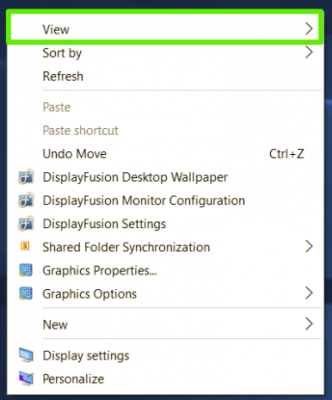
Піктограми, що відображаються на екрані робочого столу, допомагають користувачам легко керувати та використовувати. За замовчуванням для розміру піктограм на робочому столі встановлено середній розмір, однак, якщо ви хочете заощадити місце та мінімізувати додатки на робочому столі, ви можете налаштувати його на зменшення. Розмір цих піктограм порівнюється з розміром за замовчуванням.
1. Windows 10
1.1. Змініть розмір значка на екрані робочого столу Windows 10
Щоб змінити розмір значка на робочому столі Windows 10, виконайте наведені нижче дії.
1. Клацніть правою кнопкою миші будь-яке порожнє місце на екрані робочого столу.
2. У контекстному меню (меню правої кнопки миші) виберіть Перегляд .
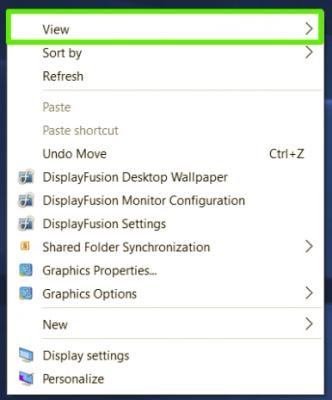
3. Далі, якщо ви хочете згорнути піктограми програм на робочому столі, виберіть опцію «Малі значки » Якщо ви хочете збільшити піктограми програм на робочому столі, виберіть « Великі значки» . За умовчанням вибрано середні значки.
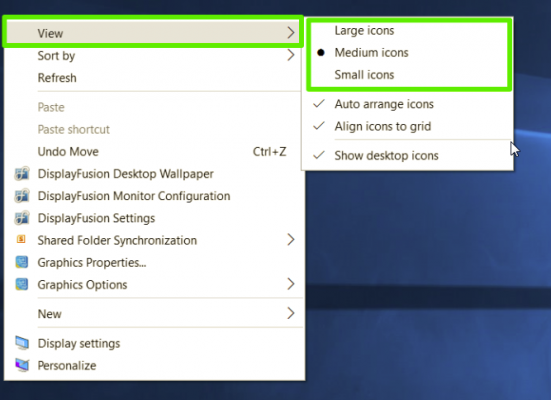
Або ви також можете клацнути правою кнопкою миші будь-яку піктограму на робочому столі, натиснути й утримувати клавішу керування та скористатися кнопкою прокручування миші (частина коліщатка між правою та лівою кнопками миші), щоб змінити розмір піктограми на екрані робочого столу.
1.2. Змініть розмір піктограми панелі завдань
Якщо ви хочете змінити розмір піктограми панелі завдань, виконайте наведені нижче дії.
1. Клацніть правою кнопкою миші будь-яке порожнє місце на екрані робочого столу.
2. У контекстному меню (меню, що натискається правою кнопкою миші) виберіть Параметри дисплея .
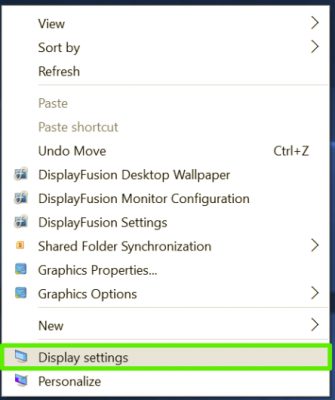
3. Перемістіть повзунок у розділі «Змінити розмір тексту, програм та інших елементів» на 100%, 125%, 150% або 175%.
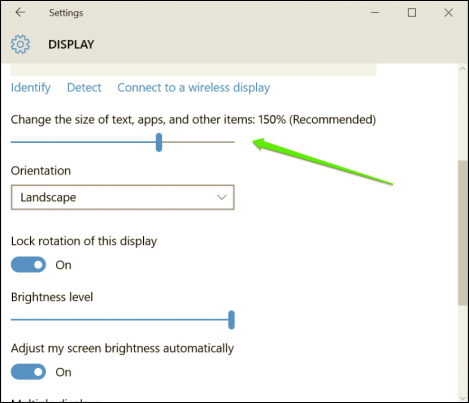
4. Виберіть «Застосувати» під вікном «Параметри». Windows попросить вас вийти та знову увійти, щоб перевірити.
1.3. Змініть розмір піктограми у Провіднику файлів
Якщо ви хочете змінити розмір піктограми або ескіз певної папки у Провіднику файлів, виконайте наведені нижче дії.
Відкрийте Провідник файлів, потім клацніть вкладку «Вид» і виберіть такі параметри, як «Великі значки», «Середні значки», «Малі значки», «Список», «Деталі», «Плитки» та «Вміст».
2. У Windows 7 і Windows Vista
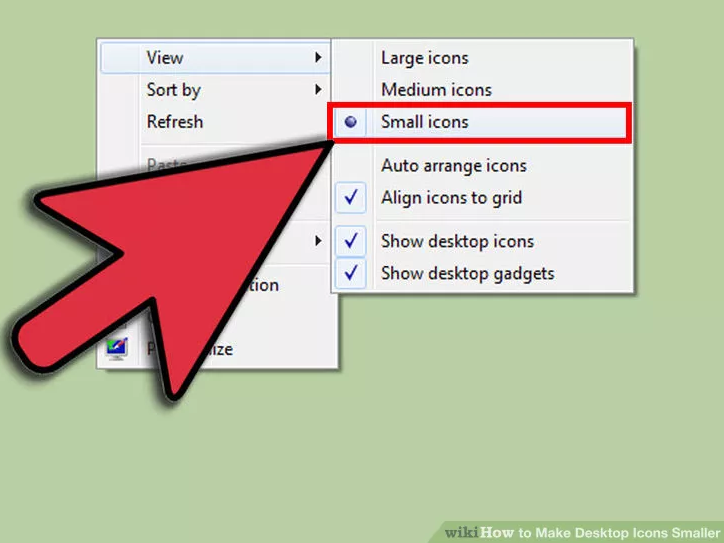
Клацніть правою кнопкою миші будь-яке порожнє місце на екрані робочого столу, після чого на екрані з’явиться контекстне меню. Тут наведіть курсор на «Перегляд» і виберіть «Малі значки» (або «Класичні значки» у Windows Vista), щоб зменшити розмір піктограми на екрані робочого столу. За замовчуванням для розміру піктограми на екрані робочого столу встановлено значення Середні параметри.
Або ви також можете клацнути правою кнопкою миші будь-яку піктограму на робочому столі, натиснути й утримувати клавішу керування та скористатися кнопкою прокручування миші (частина коліщатка між правою та лівою кнопками миші), щоб змінити розмір піктограми на екрані робочого столу.
3. У Windows XP
1. Клацніть правою кнопкою миші будь-яке порожнє місце на екрані робочого столу. У цей час на робочому столі з’являється контекстне меню, де ви клацаєте Властивості .
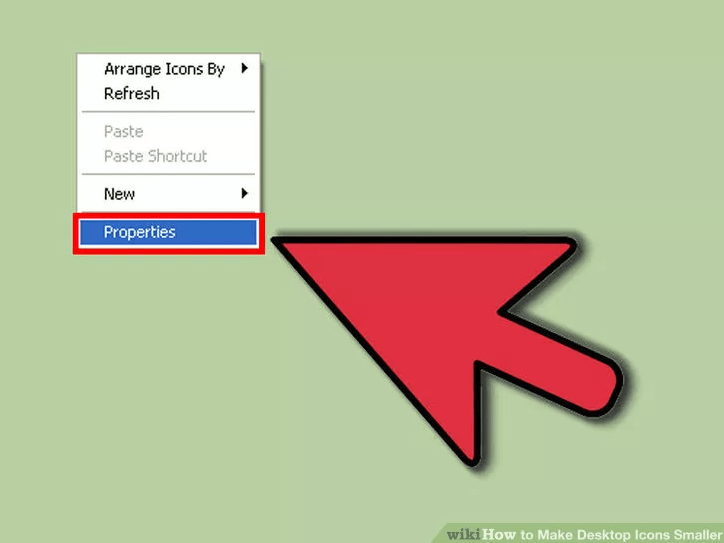
2. У діалоговому вікні «Властивості дисплея» на вкладці «Вигляд» виберіть «Додатково» .
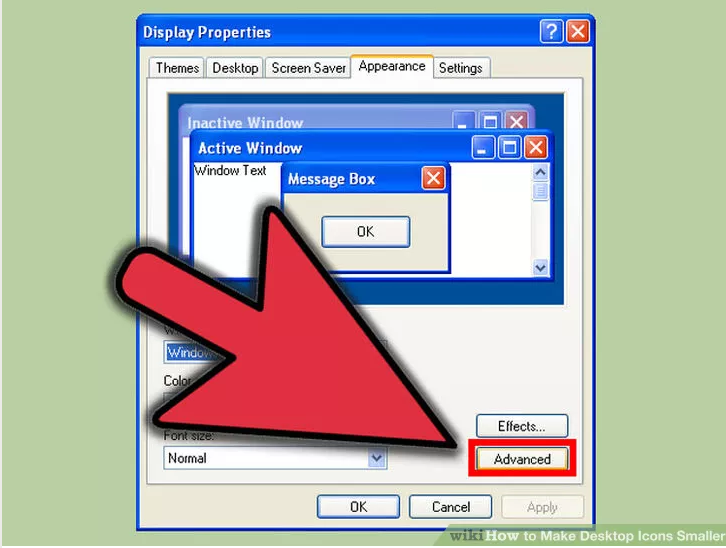
3. У діалоговому вікні Advanced Appearance виберіть Icon і встановіть нове значення розміру в рамці Size , і все готово.
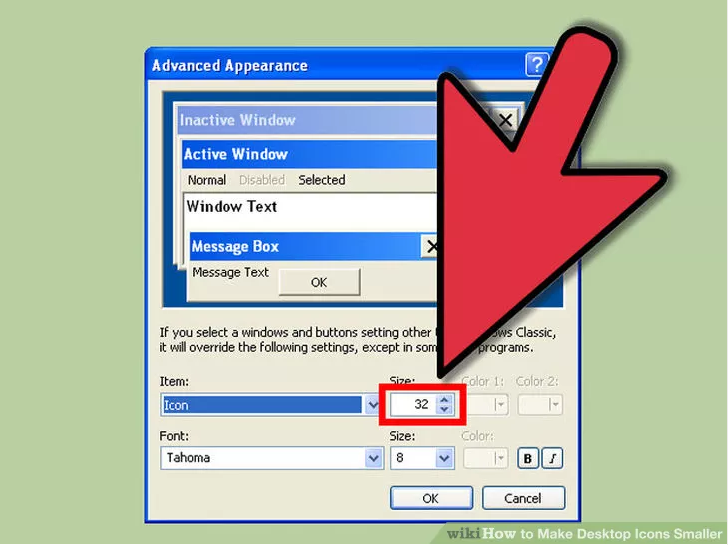
4. У Mac OS X
1. Клацніть правою кнопкою миші будь-яке порожнє місце на екрані робочого столу. Потім на екрані з’являється контекстне меню, у якому ви вибираєте «Показати параметри перегляду» .
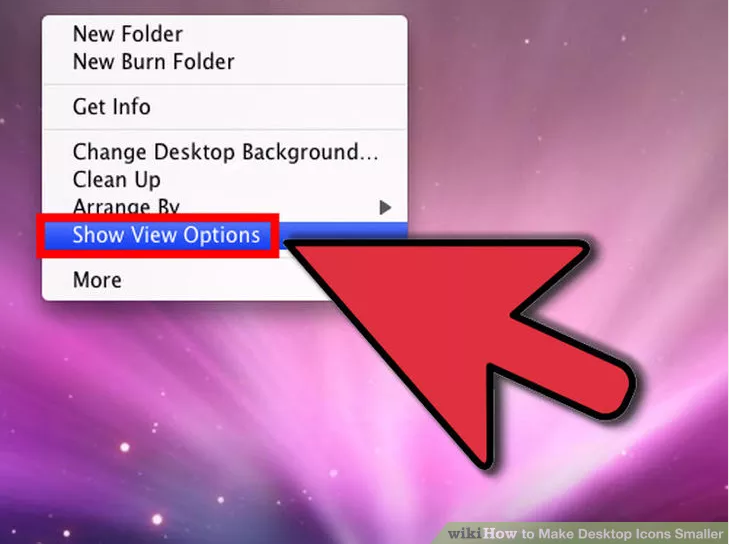
2. Відрегулюйте розмір значка за допомогою повзунка.
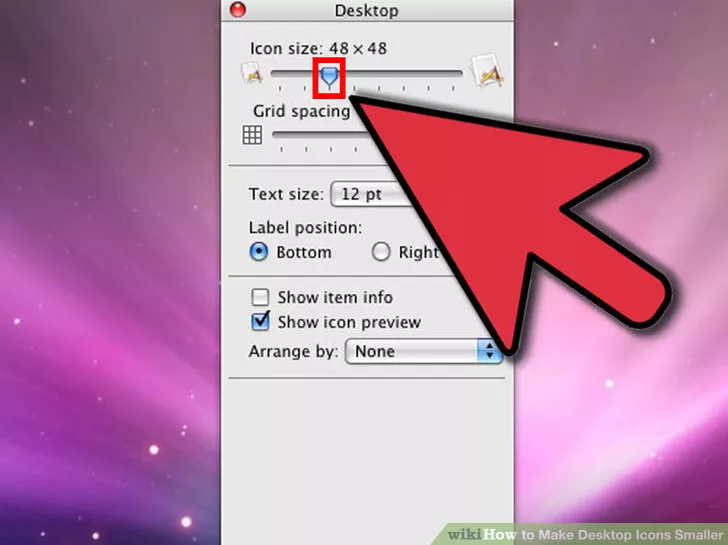
5. Як приховати і показати значки робочого столу
- Відображення піктограм на робочому столі:
Щоб відобразити піктограму на робочому столі, клацніть правою кнопкою миші будь-яке порожнє місце на робочому столі, перейдіть до « Перегляд » і виберіть «Показати значки робочого столу» .
- Приховати значки на робочому столі:
Щоб приховати піктограми на робочому столі, клацніть правою кнопкою миші будь-яке порожнє місце на робочому столі, перейдіть до « Перегляду» та виберіть «Показати піктограми робочого столу» , щоб зняти позначку з опції «Піктограми робочого столу», і готово.
Зверніться до інших статей нижче:
Удачі!
Коли Windows відображає помилку «У вас немає дозволу на збереження в цьому місці», це не дозволить вам зберегти файли в потрібні папки.
Сервер Syslog є важливою частиною арсеналу ІТ-адміністратора, особливо коли мова йде про централізоване керування журналами подій.
Помилка 524: Виник тайм-аут – це специфічний для Cloudflare код статусу HTTP, який вказує на те, що з’єднання із сервером закрито через тайм-аут.
Код помилки 0x80070570 є поширеним повідомленням про помилку на комп’ютерах, ноутбуках і планшетах під керуванням операційної системи Windows 10. Однак він також з’являється на комп’ютерах під керуванням Windows 8.1, Windows 8, Windows 7 або раніших версій.
Помилка «синій екран смерті» BSOD PAGE_FAULT_IN_NONPAGED_AREA або STOP 0x00000050 — це помилка, яка часто виникає після встановлення драйвера апаратного пристрою або після встановлення чи оновлення нового програмного забезпечення. У деяких випадках причиною помилки є пошкоджений розділ NTFS.
Внутрішня помилка відеопланувальника також є смертельною помилкою синього екрана, ця помилка часто виникає в Windows 10 і Windows 8.1. Ця стаття покаже вам кілька способів виправлення цієї помилки.
Щоб пришвидшити завантаження Windows 10 і скоротити час завантаження, нижче наведено кроки, які потрібно виконати, щоб видалити Epic із автозавантаження Windows і запобігти запуску Epic Launcher з Windows 10.
Не слід зберігати файли на робочому столі. Існують кращі способи зберігання комп’ютерних файлів і підтримки порядку на робочому столі. Наступна стаття покаже вам ефективніші місця для збереження файлів у Windows 10.
Якою б не була причина, інколи вам доведеться налаштувати яскравість екрана відповідно до різних умов освітлення та цілей. Якщо вам потрібно спостерігати за деталями зображення або дивитися фільм, вам потрібно збільшити яскравість. І навпаки, ви також можете зменшити яскравість, щоб захистити батарею ноутбука.
Ваш комп’ютер випадково прокидається та з’являється вікно з написом «Перевірка оновлень»? Зазвичай це пов'язано з програмою MoUSOCoreWorker.exe - завданням Microsoft, яке допомагає координувати установку оновлень Windows.








